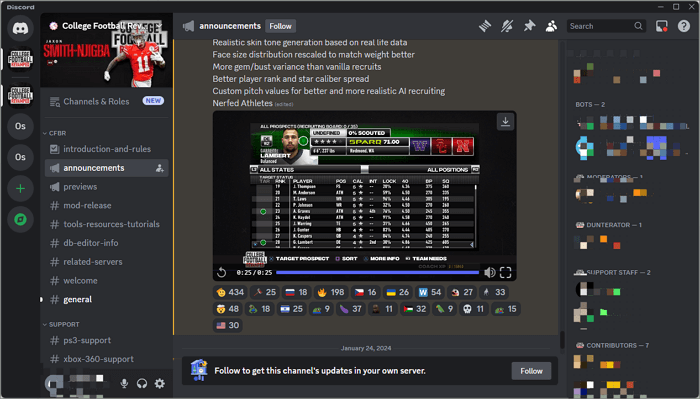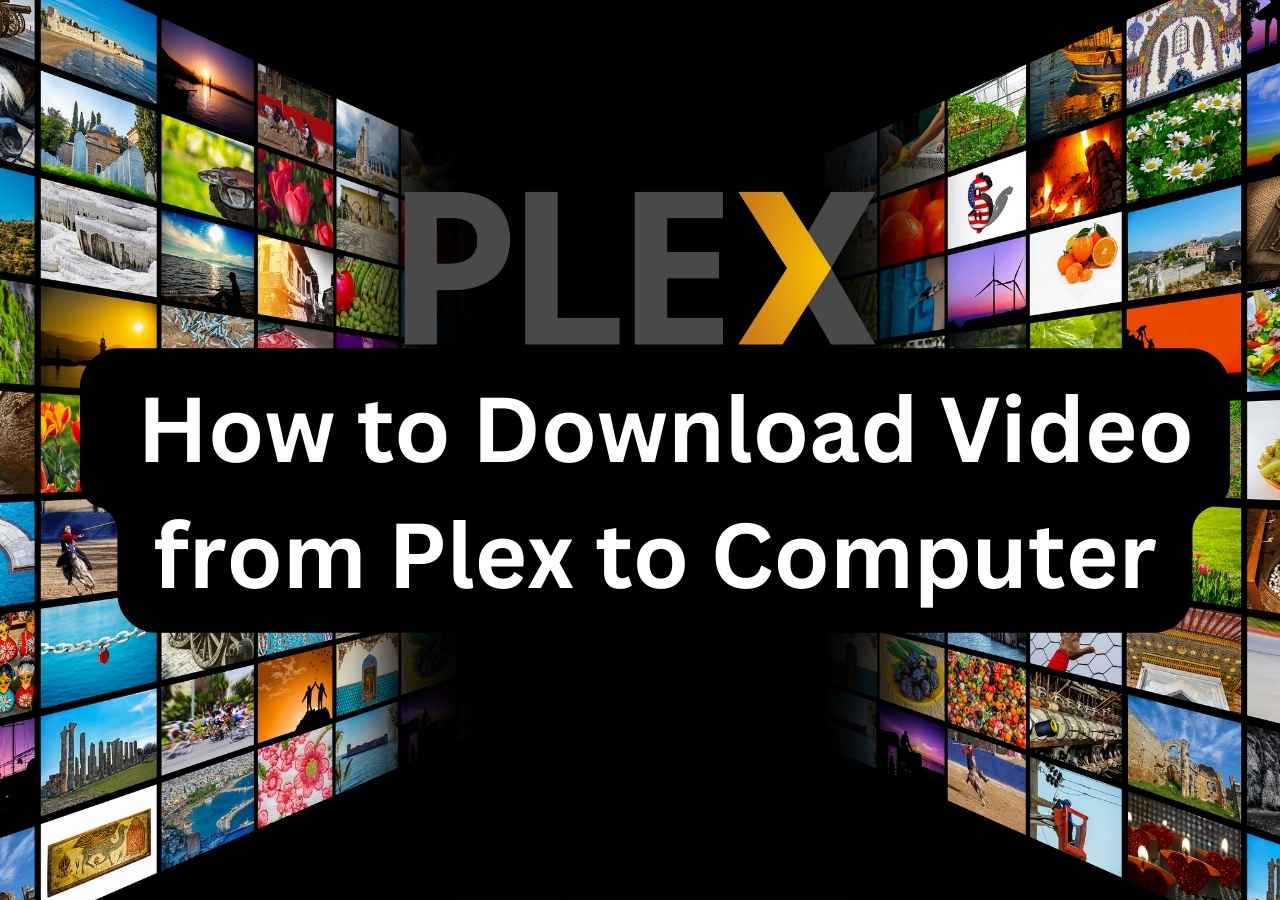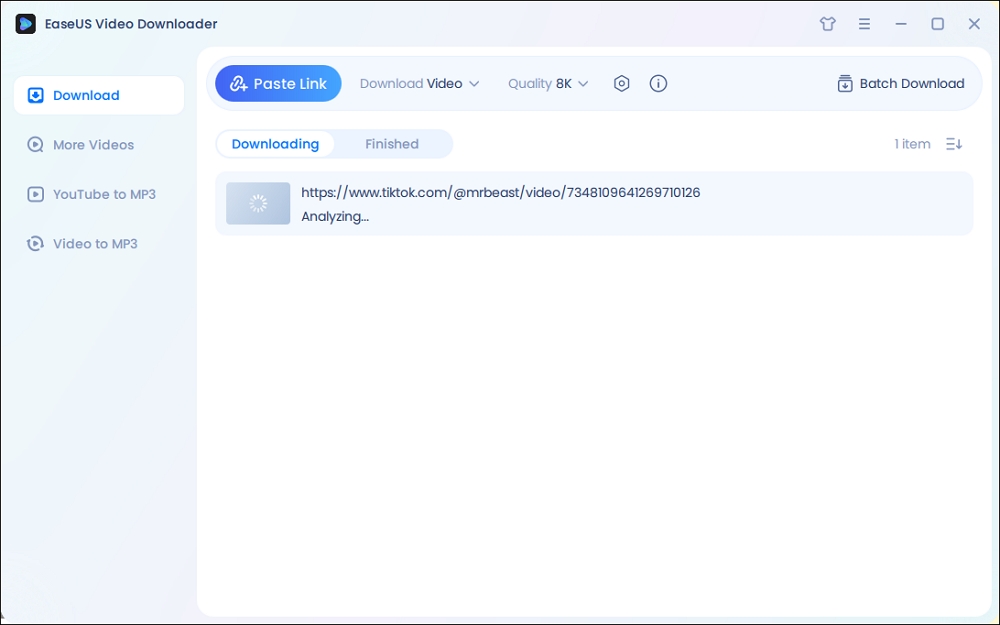-
![]()
Jacinta
"Obrigada por ler meus artigos. Espero que meus artigos possam ajudá-lo a resolver seus problemas de forma fácil e eficaz."…Leia mais -
![]()
Rita
"Espero que minha experiência com tecnologia possa ajudá-lo a resolver a maioria dos problemas do seu Windows, Mac e smartphone."…Leia mais -
![]()
Leonardo
"Obrigado por ler meus artigos, queridos leitores. Sempre me dá uma grande sensação de realização quando meus escritos realmente ajudam. Espero que gostem de sua estadia no EaseUS e tenham um bom dia."…Leia mais
Índice da Página
0 Visualizações |
0 Min Leitura
Resposta rápida
|
OneDrive é uma plataforma de armazenamento em nuvem fornecida pela Microsoft. Os usuários salvam arquivos nesta plataforma e baixam esses arquivos onde quer que estejam, desde que obtenham uma conta OneDrive. Outro benefício é que os usuários também podem compartilhar arquivos e editá-los juntos. No entanto, alguns usuários podem não saber como salvar arquivos do OneDrive em seus PCs .
Sorte para você. Esta postagem fornecerá 2 métodos para baixar todos os arquivos do OneDrive para o seu computador, incluindo fotos, documentos, arquivos de áudio e arquivos de vídeo. Leia e encontre a resposta.
Método 1. Baixar arquivos do OneDrive para PC manualmente
O primeiro método para ajudá-lo a baixar arquivos do OneDrive é fornecido pelo site oficial da Microsoft. Com este método, você pode baixar documentos, excels, PowerPoints, fotos e até vídeos do OneDrive para o seu computador em etapas fáceis.
▶️Siga as etapas abaixo para baixar arquivos do OneDrive:
Passo 1. Abra o OneDrive em seu computador Windows/Mac. Faça login em sua conta OneDrive.
Passo 2. Encontre " Meus arquivos " na barra lateral esquerda e pressione-o. Em seguida, escolha as fotos, arquivos de vídeo e outros documentos que deseja baixar.
Etapa 3. Você pode ver um botão " Download " na barra superior da janela. Você pode pressionar o botão na parte superior ou clicar com o botão direito na página principal para encontrar a opção de download.
- Aviso:
- A opção de download aparece somente após você escolher os arquivos/pastas. Se você não conseguir encontrá-lo, tente verificar os arquivos novamente.
Passo 4. Após clicar, os arquivos selecionados serão baixados como um arquivo zip para o seu navegador. Você baixou com sucesso os arquivos do OneDrive para o seu PC Windows/Mac.
Método 2. Baixe arquivos do OneDrive para o seu PC automaticamente com o recurso "Sincronizar"
Se você não quiser salvar manualmente os arquivos do OneDrive sempre que usá-lo, a Microsoft oferece o recurso “ Sincronizar ” para ajudá-lo a salvar automaticamente os arquivos do OneDrive no local de arquivos local do computador, o que economiza tempo e esforço.
▶️Veja etapas específicas sobre como salvar automaticamente arquivos do OneDrive em seus computadores Windows/Mac:
Passo 1. Faça login em sua conta OneDrive. Vá para as configurações do OneDrive no ícone “ Ajuda e configurações ” e pressione “ Configurações ”.
Passo 2. Encontre a seção “ Sincronizar e fazer backup ” na barra lateral esquerda. Em seguida, clique em “ Configurações avançadas ”. Clique na caixa de seleção “ Arquivos sob demanda ” e aguarde a reinicialização do OneDrive.
Passo 3. Na última etapa, clique em “ Baixar todos os arquivos ” e depois em “ Continuar ”. Após essas etapas, você configurou com êxito o recurso de sincronização no OneDrive. Agora, seus arquivos do OneDrive serão salvos automaticamente no local do arquivo local em seus computadores.
Dica profissional: baixe arquivos de vídeo grandes com o EaseUS Video Downloader
Ao baixar arquivos, você pode notar que a maioria das plataformas oferece baixa velocidade para download de vídeos. Nesta parte, apresentarei um ótimo downloader de vídeo: EaseUS Video Downloader . Este software é compatível com Windows e Mac, o que significa que você pode instalar com a versão adequada ao seu sistema operacional.
Exceto pela velocidade de download mais rápida, você também descobrirá que esta ferramenta de download de vídeo também pode ajudá-lo a baixar vídeos de qualquer site de streaming , incluindo YouTube, Instagram, TikTok, Facebook, etc. ao mesmo tempo para economizar seu esforço. Pressione o botão de download abaixo para descobrir você mesmo este ótimo downloader de vídeo:
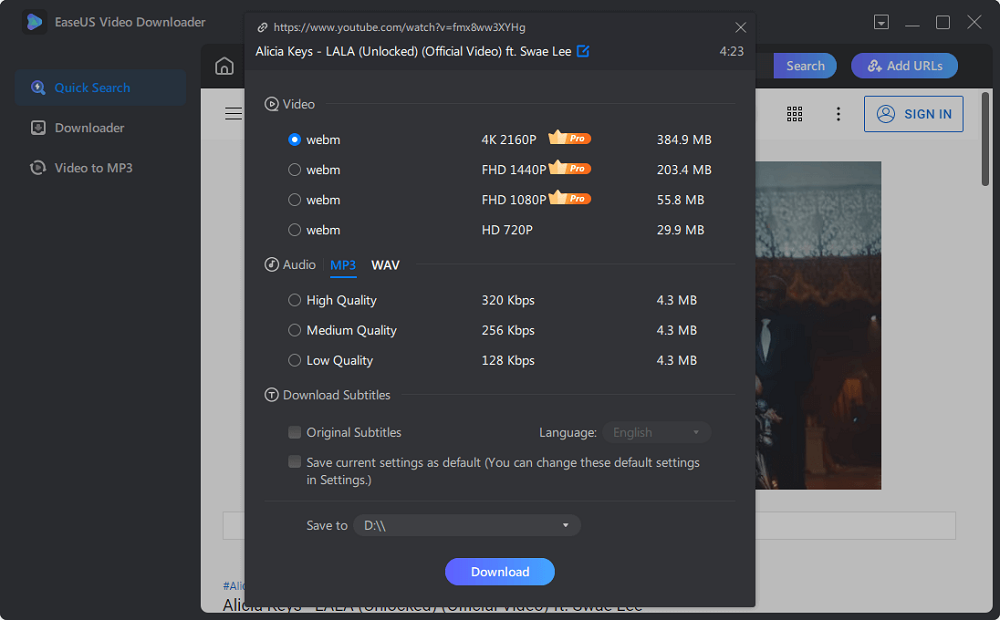
😍Recursos exclusivos do EaseUS Video Downloader que você pode gostar:
- Exporte com vários formatos de arquivo, incluindo MP4/WMV/MP3
- Baixe vídeos com qualidade de até 4K /HD/8K
- Baixe vídeos com áudio e legendas ao mesmo tempo em alta velocidade
- Salve vídeos em formato MP3 do YouTube /Instagram/TikTok/Facebook/Twitter
Embrulhar
Depois de ler esta postagem, tenho certeza que você já aprendeu como baixar arquivos do OneDrive para seus computadores Windows/Mac . Existem dois métodos no total que você pode tentar. Se quiser salvar arquivos do OneDrive apenas quando precisar, você pode optar por transferir os arquivos para o local local manualmente; se você tiver uma grande necessidade de salvar arquivos do OneDrive, a forma automática parece melhor para você.
Se você achar esta postagem útil, compartilhe-a em suas redes sociais para ajudar mais pessoas a baixar arquivos do OneDrive para seus computadores!